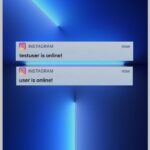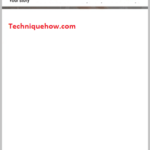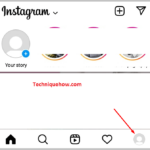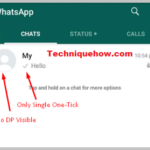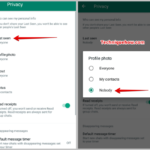Tu respuesta rápida:
Para corregir las notificaciones de mensajes directos de Instagram, deberá reinstalar la aplicación de Instagram después de desinstalarla.
Esto se puede hacer desde Google Play Store o App Store. Si el problema se debe a un error en la aplicación, reinstalar la aplicación puede ayudar a resolver el problema.
Sin embargo, también puedes intentar actualizar tus mensajes directos de Instagram para poder recibir el nuevo mensaje en tus mensajes directos.
Sin embargo, los problemas de la aplicación también se pueden resolver borrando los datos de la caché de Instagram. Limpiar tu caché de Instagram ayudará a que la aplicación funcione mejor y resolverá todos los problemas que encuentres.
Notificación de Instagram pero sin mensaje – Significa:
Esto significa que alguien ha interactuado con tu cuenta de Instagram, como darle me gusta a tus publicaciones, seguirte o mencionarte en su historia o comentario. Sin embargo, no te enviaron un mensaje directo.
Si nota esto, puede consultar su fuente de actividad, su página de exploración o sus interacciones recientes para ver si hay acciones coincidentes relacionadas con la notificación. Es posible que a la persona le hayan gustado varias publicaciones o haya interactuado con su contenido sin enviar un mensaje.
Además, puedes intentar contactar a la persona enviándole un mensaje directo si estás interesado en iniciar una conversación o si estás esperando una respuesta.
Cómo arreglar la notificación de mensajes de Instagram pero sin mensaje:
Siga las correcciones a continuación como soluciones:
1. Reinstale la aplicación de Instagram
Si recibe notificaciones de mensajes directos de Instagram pero no mensajes, deberá reinstalar la aplicación de Instagram para solucionar este problema. A menudo, cuando hay un error en la aplicación de Instagram que causa este tipo de problema, Instagram envía notificaciones no válidas.
Esto confunde a los usuarios y existe la posibilidad de que algún día se pierdan algunos mensajes importantes debido a este tipo de notificación falsa.
🔴Pasos a seguir:
Paso 1: Desinstale la aplicación de Instagram haciendo clic y manteniendo presionada la aplicación desde la sección del menú de la aplicación, luego tendrá que hacer clic Desinstalar opción que aparece al lado.

Paso 2: Abra Google Play Store.
Paso 3: En la barra de búsqueda, busque Instagram.

Etapa 4: Luego, de la lista de resultados, haz clic en la aplicación de Instagram.
Paso 5: A continuación, debe hacer clic Instalar botón junto a la aplicación de Instagram.

Paso 6: Se descargará e instalará.
Paso 7: Una vez que se completa la instalación, debe iniciar sesión en la aplicación.
2. Abra DM y actualice la sección DM o muévase a la PC
Puedes probar otro método para actualizar la sección DM de Instagram y ver si hay mensajes nuevos o no.
A menudo, cuando se trata de una solicitud de mensaje en Instagram, es posible que no puedas verlo al principio. Pero una vez que actualices la página bajándola, la obtendrás.
🔴Pasos a seguir:
Paso 1: Abre la aplicación de Instagram.
Paso 2: Iniciar sesión a su cuenta ingresando las credenciales de inicio de sesión correctas.
Paso 3: Luego, deberá hacer clic en el ícono de mensaje en la esquina superior derecha de la página de inicio.

Etapa 4: Serás dirigido a la sección DM.
Paso 5: Abra la página para actualizarla y ver si hay mensajes nuevos o no.

Sin embargo, también puedes ir a la versión para PC de Instagram para ver si hay algún mensaje nuevo o no. Los mensajes en Instagram suelen estar ocultos. En ese caso, también puedes iniciar sesión en tu cuenta de Instagram desde tu PC y comprobar el mensaje.
Para acceder a su PC, necesitará utilizar un navegador web:
🔴Pasos a seguir:
Paso 1: Abra Google Chrome en una PC y vaya a instagram.com.
Paso 2: A continuación, ingrese su nombre de usuario y contraseña para iniciar sesión en su cuenta.
Paso 3: En la esquina superior derecha verás algunos iconos. Haga clic en el segundo icono que es Mensaje botón.

Etapa 4: Inmediatamente te llevará al DM de tu cuenta de Instagram.
Paso 5: Si hay mensajes nuevos o solicitudes de mensajes nuevos, podrá verlos desde la sección DM.

3. Borrar caché en la aplicación de Instagram
También puedes intentar borrar los datos del caché de la aplicación Instagram para solucionar este problema. El caché acumulado de Instagram hace que la aplicación no funcione correctamente, ya que Instagram almacena en caché los datos de los mensajes directos.
Cuando no ves ningún mensaje nuevo después de recibir una nueva notificación de DM, en la mayoría de los casos se trata de un problema de la aplicación que se puede solucionar si borras los datos de caché de Instagram de la configuración de tu dispositivo.
No limpiará ni eliminará los datos principales, la cuenta, las fotos o los seguidores de tu Instagram, solo los archivos antiguos y diversos que se hayan acumulado. Después de borrar los datos de la caché, podrá recibir el nuevo mensaje.
Estos son los pasos que debe seguir para borrar los datos de la caché de Instagram:
🔴Pasos a seguir:
Paso 1: Abre el Ajustes aplicación.
Paso 2: A continuación, haga clic en la opción Aplicaciones y notificaciones.

Paso 3: Luego haga clic Acerca de la aplicación.

Etapa 4: Tendrás que desplazarte por la lista de aplicaciones y hacer clic en Instagram.
Paso 5: A continuación, haga clic Almacenamiento y almacenamiento en caché.

Paso 6: Podrás ver rojo. LIMPIAR CACHE opción. Haz click en eso.

4. Usando el filtro «No leído».
También puedes utilizar el No leer Filtra en Instagram para ver los mensajes no leídos que tienes en tu perfil.
Este es el método más sencillo que puedes probar. Cada vez que utilizas el No leer filtro, muestra solo los mensajes no leídos en su perfil y excluye los mensajes leídos, haciéndolos desaparecer.
Si tiene mensajes no leídos en Instagram, puede recibir notificaciones DM sobre ellos. Es posible que haya olvidado leer algunos mensajes que recibió en el pasado; puede averiguarlo usando el filtro No leídos para que solo pueda ver la lista de mensajes no leídos.
Por lo tanto, si existe la posibilidad de que hayas omitido un mensaje en Instagram y este sea el asunto de la notificación, puedes leerlos desde la lista de mensajes no leídos para poder eliminar la notificación DM.
🔴Pasos a seguir:
Paso 1: Abre la aplicación de Instagram.
Paso 2: A continuación, desde la página de inicio, deberá hacer clic en el icono de mensaje ubicado en la esquina superior derecha de la página.
Paso 3: Te llevará a la sección DM de Instagram.
Etapa 4: Necesitas hacer clic en el azul. Filtrar opción ubicada al lado de la barra de búsqueda en la sección DM.

Paso 5: Le mostrará algunas opciones. Del grupo de opciones, haga clic en la opción No leer.

Paso 6: Se mostrarán los mensajes no leídos que tienes en tu perfil.
Por qué recibo una notificación en Instagram pero ningún mensaje:
Hay algunas razones por las que podrías ver la notificación de mensaje directo:
1. Alguien acaba de revisar o ver tu DM
Muchos usuarios enfrentan el problema de recibir notificaciones sobre la recepción de mensajes en Instagram en sus mensajes directos, pero cuando abren la sección DM para ver el mensaje, descubren que no se recibieron mensajes nuevos y que se trataba de una notificación no válida.
Sin embargo, este problema suele ocurrir cuando alguien simplemente revisa los mensajes que le enviaste en sus mensajes directos pero no responde.
Si enviaste mensajes directos a algunos usuarios en Instagram pero ahora están viendo tu mensaje, es posible que recibas una notificación DM, pero cuando abras la notificación no encontrarás mensajes nuevos. Este problema se está volviendo bastante molesto para los usuarios día a día.
2. Es un error en la aplicación de Instagram.
A menudo, cuando recibes una notificación DM falsa de Instagram, se debe a un fallo en la aplicación. Instagram a menudo enfrenta pequeños problemas con las aplicaciones en las que reciben notificaciones sobre la recepción de mensajes nuevos en el panel de notificaciones.
Cuando hacen clic en la notificación, lleva al usuario directamente a la sección DM de Instagram, pero no muestra mensajes nuevos.
Es un error en la aplicación de Instagram que causa este tipo de problema menor pero se vuelve molesto a medida que los usuarios se confunden y engañan.
Pero también se puede solucionar. Si se trata de un error de Instagram, en la mayoría de los casos se soluciona automáticamente. Sin embargo, puedes probar algunos métodos para solucionar este problema y que no vuelva a ocurrir nunca más.

Somos el equipo detrás de minumerooculto.com, apasionados por la seguridad en dispositivos móviles y la protección de la privacidad en línea. Nuestra misión es proporcionar conocimiento confiable y consejos prácticos para mantenerte seguro en el mundo digital.